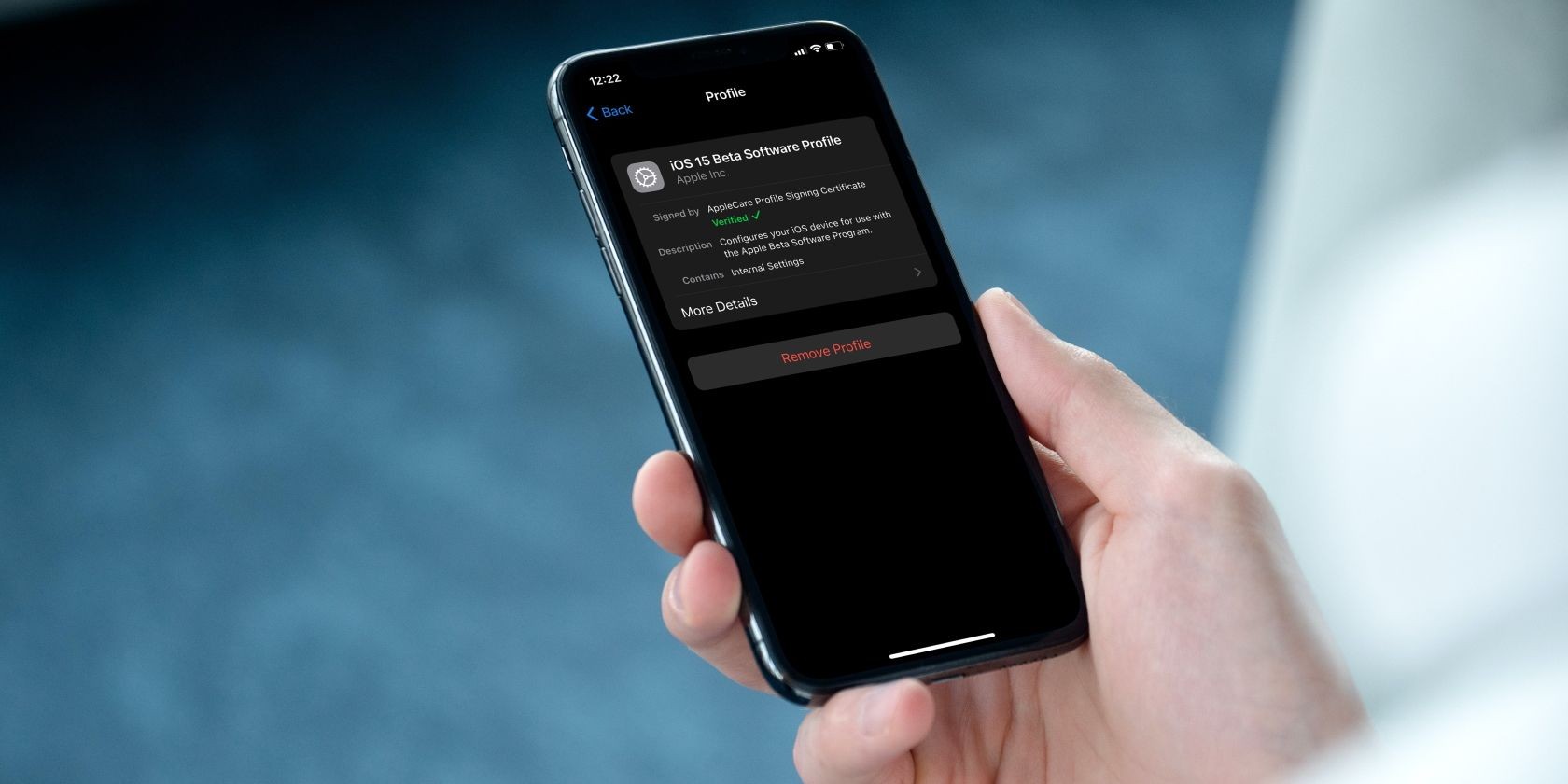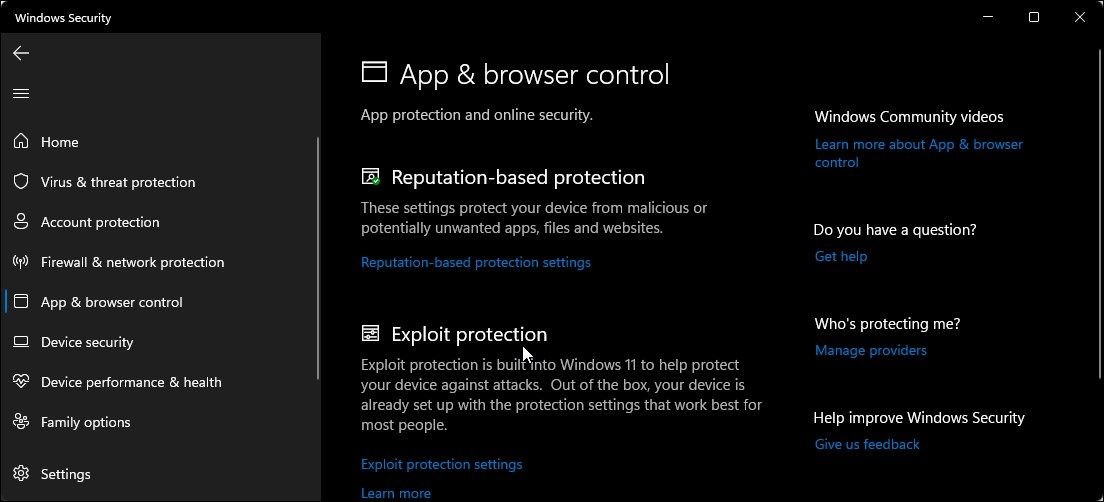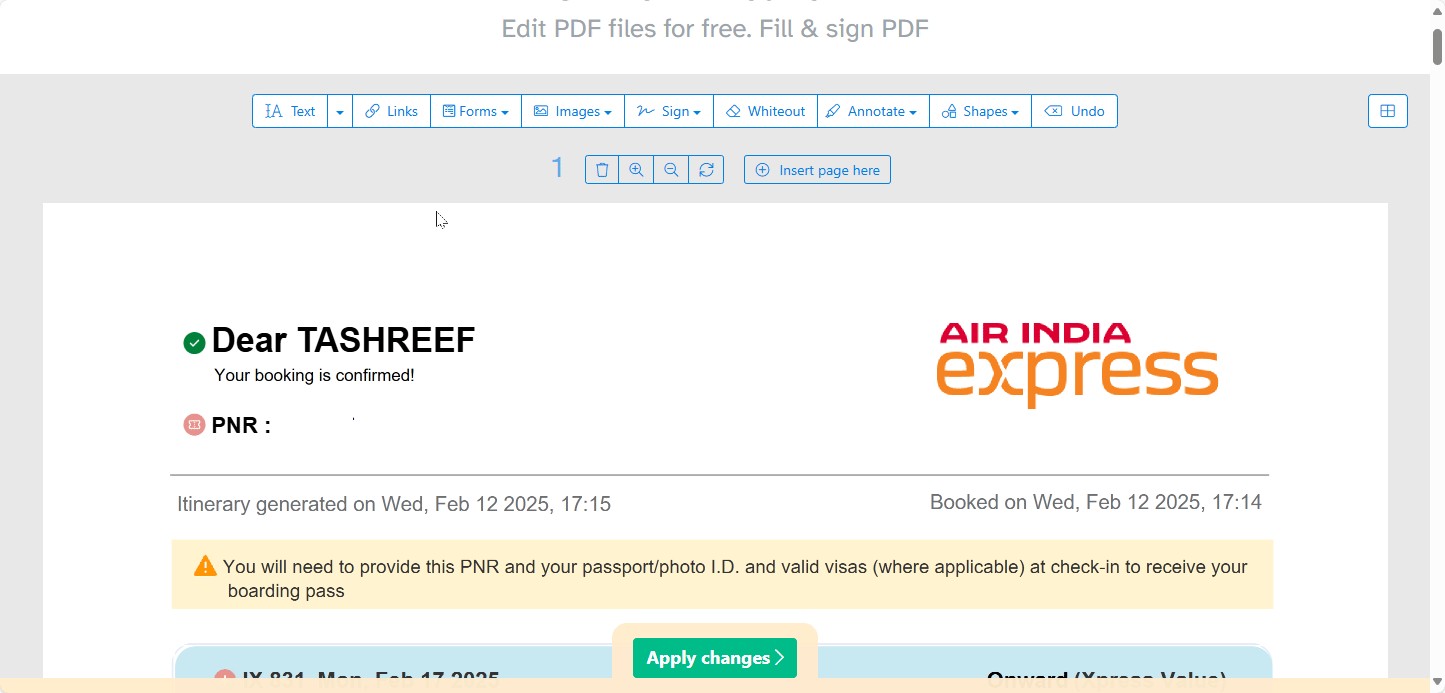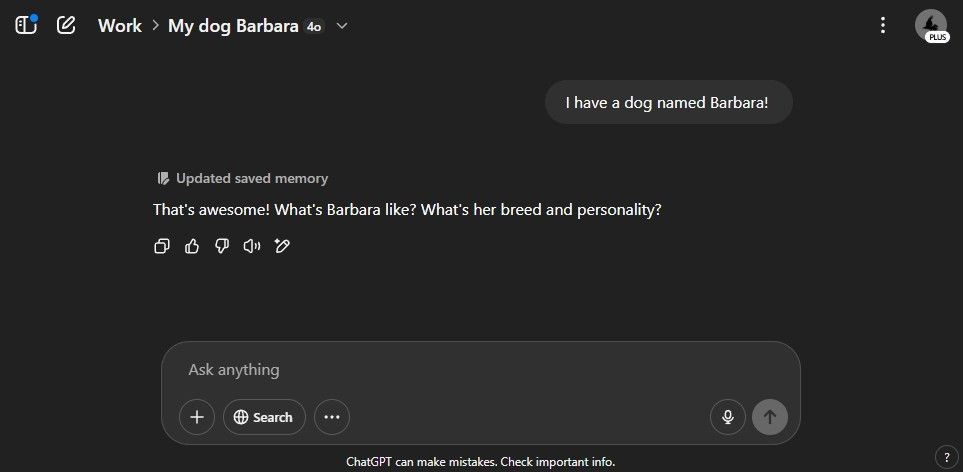Contents
Khi là sinh viên STEM, việc học tập của tôi liên quan rất nhiều đến toán học. Tôi đã mua iPad Air dành riêng cho việc học đại học, nhưng không ngờ rằng nó sẽ giúp ích cho các khóa học toán của mình, đặc biệt là khi iPadOS 18 ra mắt với tính năng Math Notes.
Giải Quyết Câu Hỏi Ngay Lập Tức Bằng Chữ Viết Tay Của Bạn
Nếu bạn nghĩ rằng màn hình lớn của iPad làm cho việc thực hiện các phép tính trong ứng dụng Calculator trở nên khó khăn, Math Notes sẽ thay đổi hoàn toàn điều đó.
Sau khi cập nhật lên iPadOS 18, hãy mở ứng dụng Calculator và nhấn vào nút Calculator nhỏ. Bạn sẽ thấy ba tùy chọn: Basic, Scientific và Math Notes. Chọn Math Notes và mở một ghi chú mới bằng cách nhấn vào biểu tượng note ở góc trên bên phải.
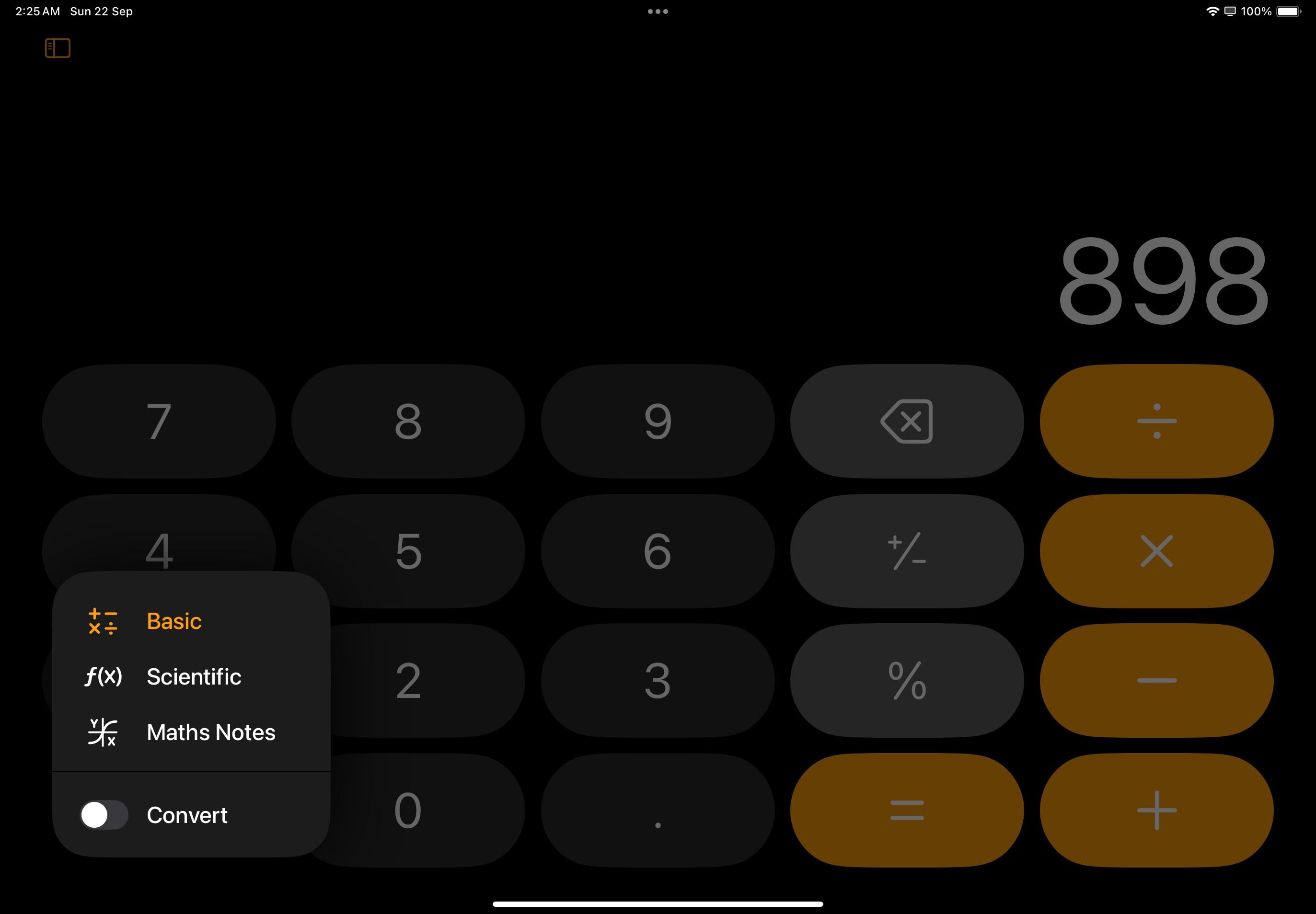 Ứng dụng Calculator trên iPad
Ứng dụng Calculator trên iPad
Mặc dù Math Notes hoạt động với văn bản đánh máy, nhưng tôi luôn thấy khó khăn khi nhập ký hiệu toán học. May mắn thay, mặc dù chỉ có thể nhập văn bản trên iPhone hoặc Mac, bạn có thể sử dụng Apple Pencil trên iPad! Để bắt đầu, hãy nhấn vào biểu tượng markup ở góc trên bên phải.
Chỉ cần viết một biểu thức toán học và thêm dấu bằng (=) ở cuối, Math Notes sẽ làm phép màu cho bạn. Không chỉ giải quyết phương trình, mà nó còn làm điều đó bằng chính chữ viết tay của bạn!
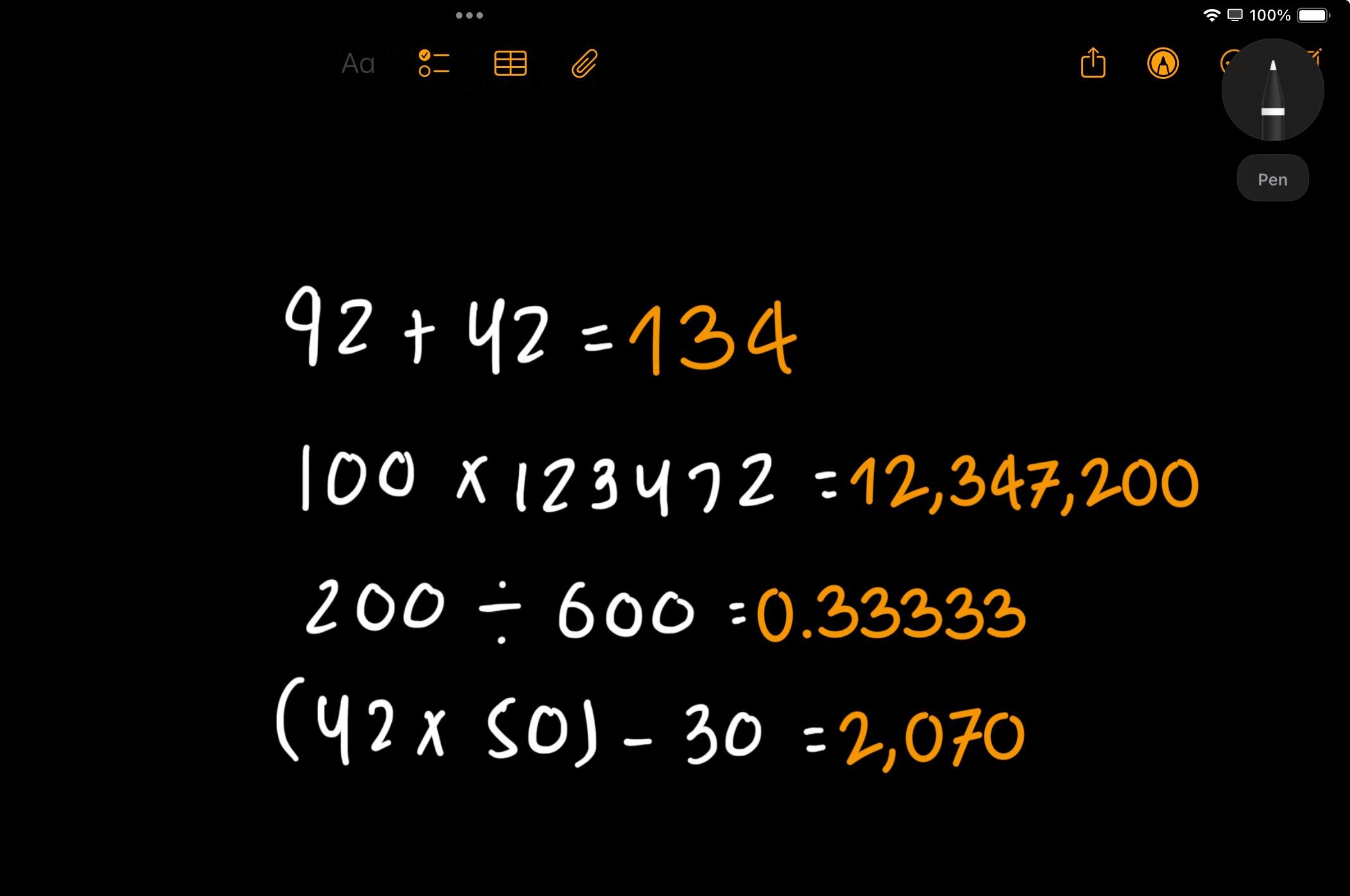 Sử dụng Math Notes trên iPad
Sử dụng Math Notes trên iPad
Tôi hy vọng có một tùy chọn để thay đổi màu sắc của câu trả lời, nhưng việc nó xuất hiện bằng chữ viết tay của tôi đã đủ để tôi ấn tượng.
Không Chỉ Giới Hạn Ở Các Phép Tính Cơ Bản, Đôi Khi Cũng Không
Nếu bạn đã từng thấy ai đó thử nghiệm tính năng Math Notes, bạn có thể đã chú ý đến việc họ thực hiện các phép tính cơ bản, như cộng hai số lại với nhau. Tuy nhiên, Math Notes không dừng lại ở đó.
Bạn có thể sử dụng nó để xử lý các hàm nâng cao có sẵn trong chế độ Scientific Calculator, bao gồm các hàm lượng giác cơ bản (sin, cos, tan), các hàm lượng giác hyperbolic (sinh, cosh, tanh), các phương trình logarithmic và exponential, và nhiều hơn nữa.
Ví dụ, thay vì chỉ cộng hai số, bạn có thể cộng hai tỷ lệ lượng giác như tôi đã làm trong hình dưới đây.
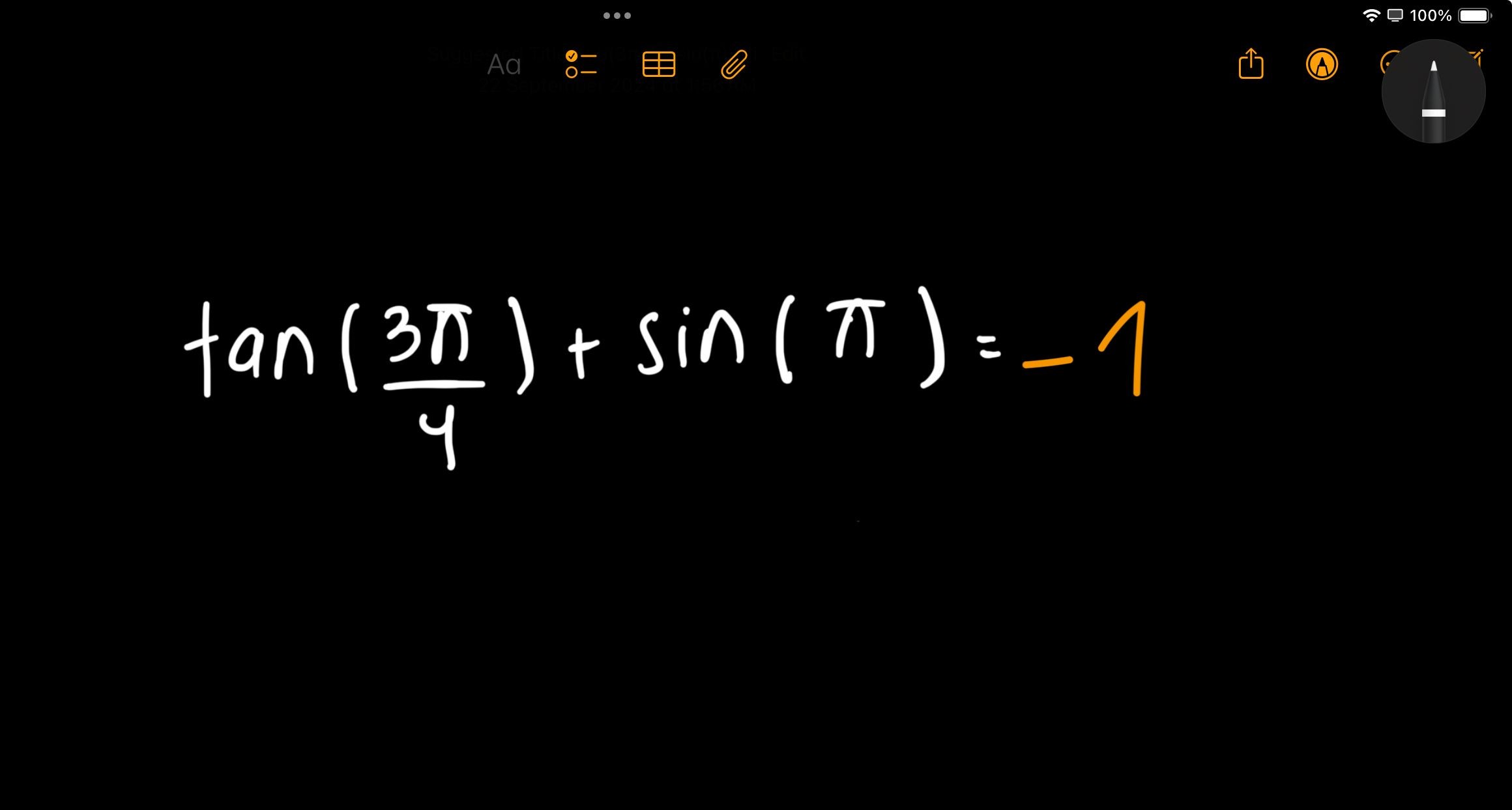 Cộng hai tỷ lệ lượng giác trong Math Notes
Cộng hai tỷ lệ lượng giác trong Math Notes
Tuy nhiên, Math Notes vẫn còn hạn chế khi nói đến các toán học phức tạp hơn như calculus và, kỳ lạ thay, thậm chí là các phương trình đại số như quadratic và cubic. Ví dụ, Math Notes không thể giúp bạn vi phân hoặc tích phân một phương trình.
Tuy nhiên, tôi đang học khóa calculus trong học kỳ này và quyết định sử dụng Math Notes để ghi chú lớp học và giải các câu hỏi thực hành. Trong một số câu hỏi, tôi phải đánh giá giới hạn của các tích phân.
Mặc dù tôi phải tích phân phương trình theo cách thủ công, nhưng khi tôi nhập giới hạn trên và dưới và thêm dấu bằng (=), Math Notes đã tính toán câu trả lời cuối cùng trong vài giây.
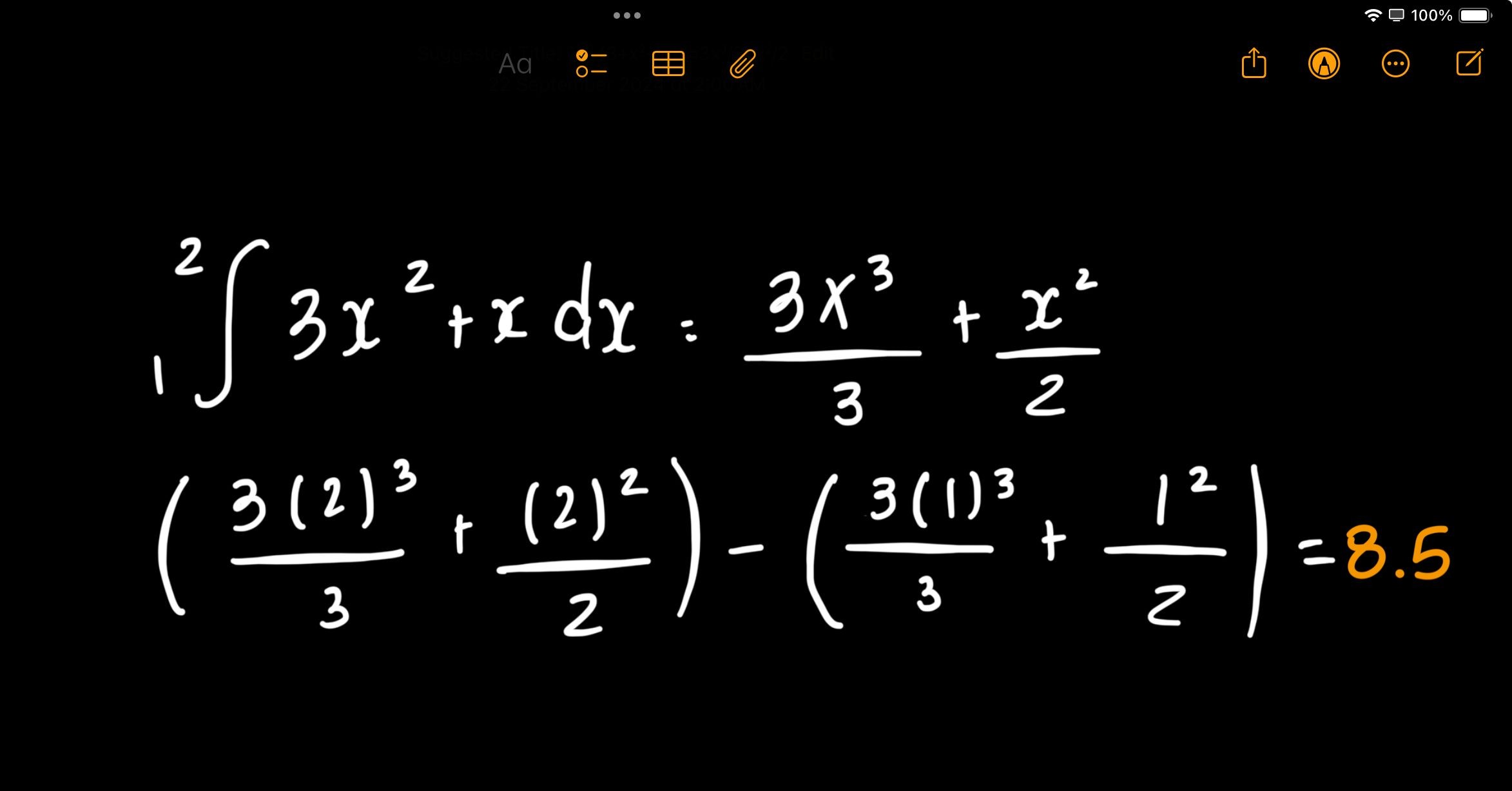 Tích phân phương trình trong ứng dụng Notes
Tích phân phương trình trong ứng dụng Notes
Tôi hy vọng Math Notes có thể xử lý các toán học nâng cao hơn, nhưng nó vẫn rất hữu ích trong các tình huống như thế này! Nó đã giải quyết bước cuối cùng trong vài giây, trong khi tôi sẽ mất nhiều thời gian hơn để lấy máy tính, nhập giá trị và giải quyết.
Tính năng yêu thích của tôi trong Math Notes là bạn không cần phải viết lại các phương trình và thay đổi giá trị theo cách thủ công mỗi lần. Thay vào đó, bạn có thể khai báo các biến trong các biểu thức của mình, gán cho chúng giá trị và tham chiếu chúng trong các biểu thức và phương trình!
Chỉ cần viết tên biến, theo sau là dấu bằng (=), và gán cho nó một giá trị. Bây giờ, viết phương trình của bạn liên quan đến biến, thêm dấu bằng (=), và voilà!
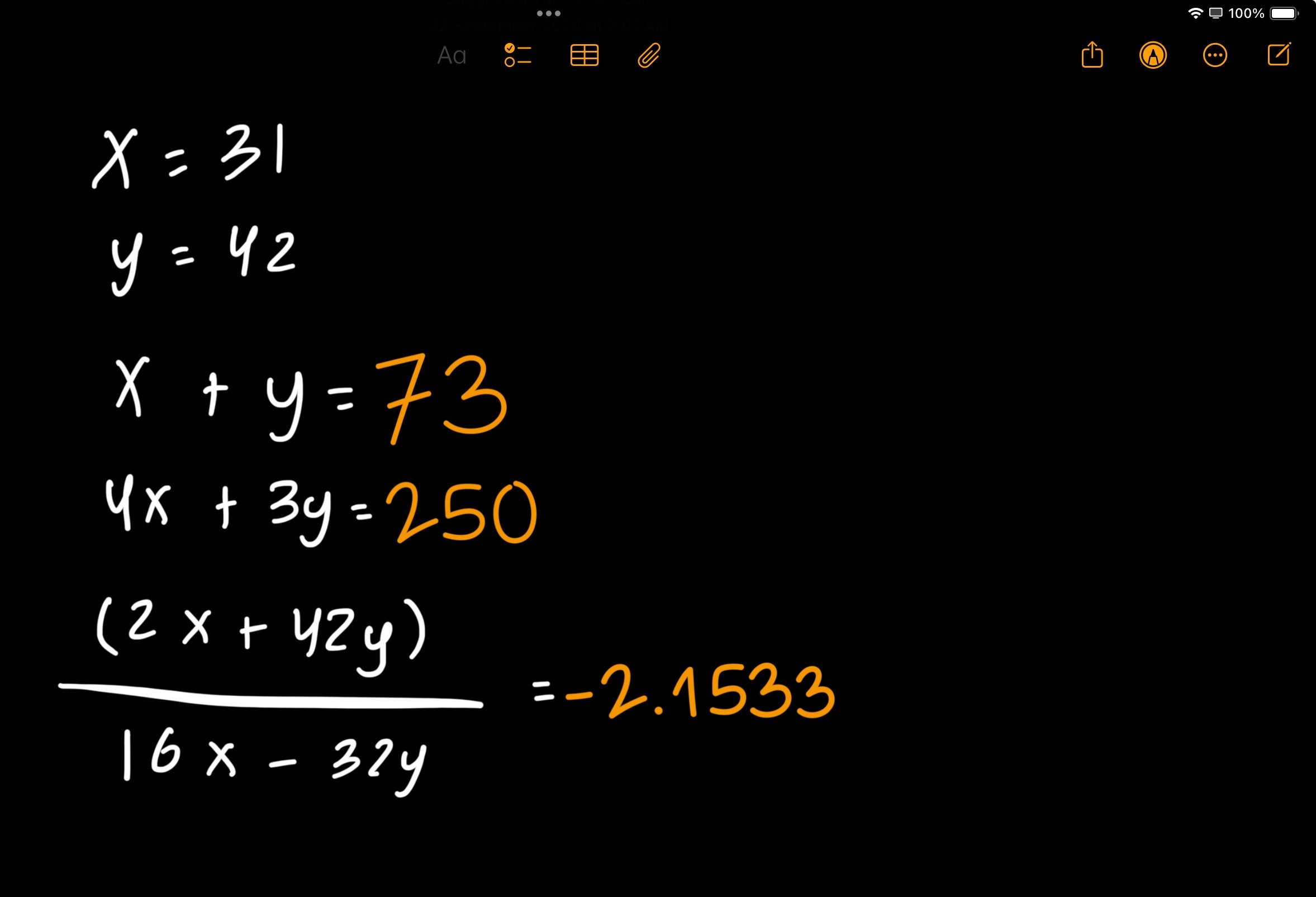 Gán giá trị cho các biến trong Math Notes
Gán giá trị cho các biến trong Math Notes
Lưu ý rằng Math Notes hoạt động tương tự như một trình thông dịch và đọc các phương trình theo từng dòng, vì vậy hãy chắc chắn khai báo biến trước khi viết phương trình.
Câu Trả Lời Được Cập Nhật Theo Thời Gian Thực
Đôi khi, bạn có thể muốn thay đổi giá trị được gán cho một biến hoặc điều chỉnh một số trong phương trình. Thay vì viết lại toàn bộ phương trình hoặc tạo một biến mới, tất cả những gì bạn cần làm là xóa số đó và thay thế nó. Câu trả lời ban đầu sẽ biến mất và tự động cập nhật trong vài giây.
Ví dụ, tất cả những gì tôi đã làm trong ảnh chụp màn hình dưới đây là điều chỉnh giá trị được gán cho một trong những biến trong ảnh chụp màn hình trước đó. Hãy xem cách các câu trả lời được cập nhật tự động!
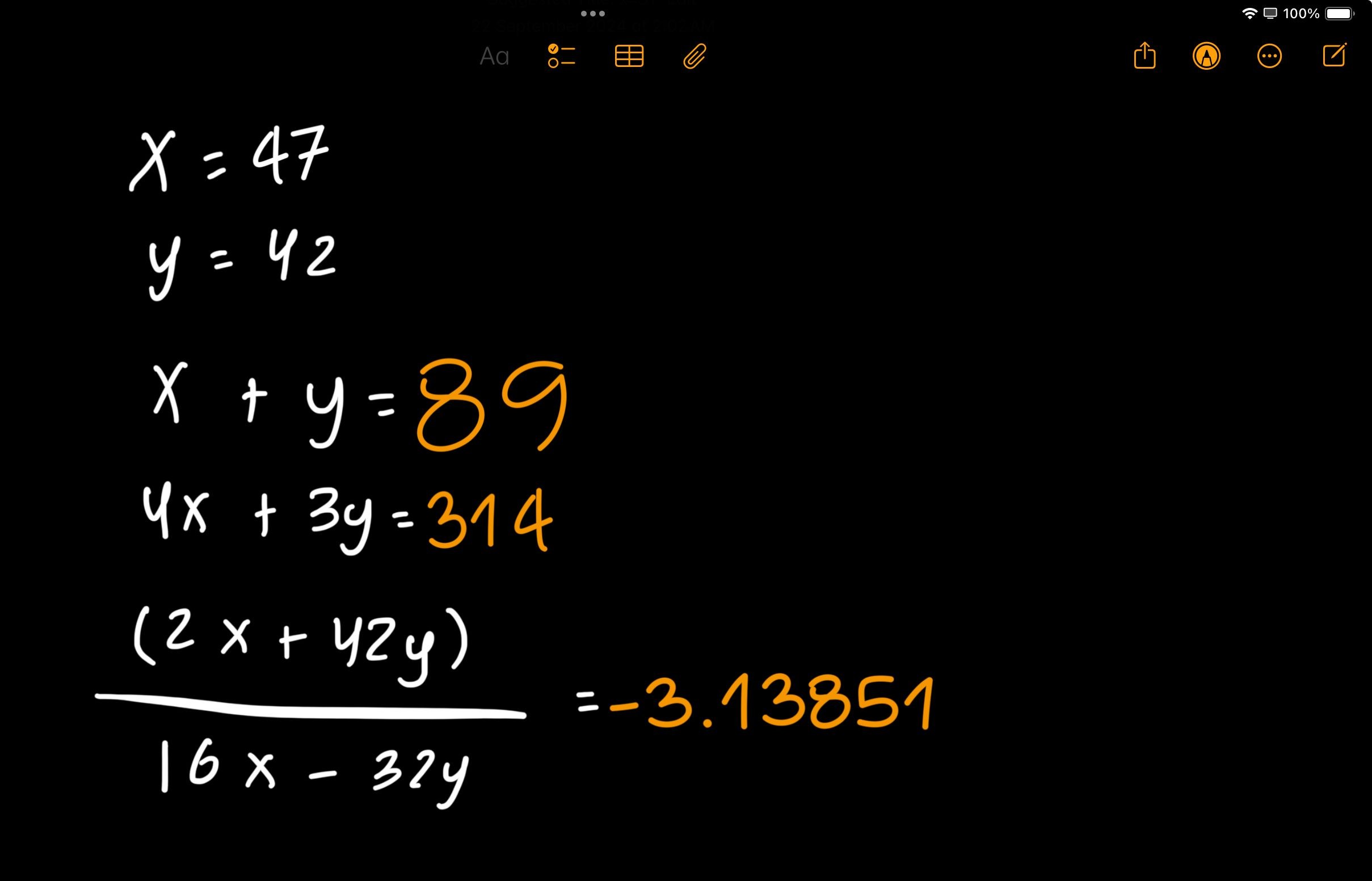 Giải phương trình trong Math Notes
Giải phương trình trong Math Notes
Ngoài ra, bạn có thể nhấn vào số, và một thanh trượt sẽ xuất hiện. Bạn có thể trượt sang trái hoặc phải để điều chỉnh giá trị và xem ảnh hưởng đến phương trình. Tôi thấy điều này đặc biệt hữu ích khi đánh giá giới hạn trong các câu hỏi, vì tôi có thể nhanh chóng thấy giá trị mà phương trình đang tiến tới.
Tạo Đồ Thị Với Một Lần Chạm
Đây là nơi Math Notes thực sự làm tôi ấn tượng và thuyết phục tôi chuyển sang sử dụng nó hoàn toàn cho các khóa học dựa trên toán học của mình. Khi bạn viết một phương trình với hai biến không xác định (như y = mx + c), một menu sẽ ngay lập tức xuất hiện với tùy chọn Insert Graph.
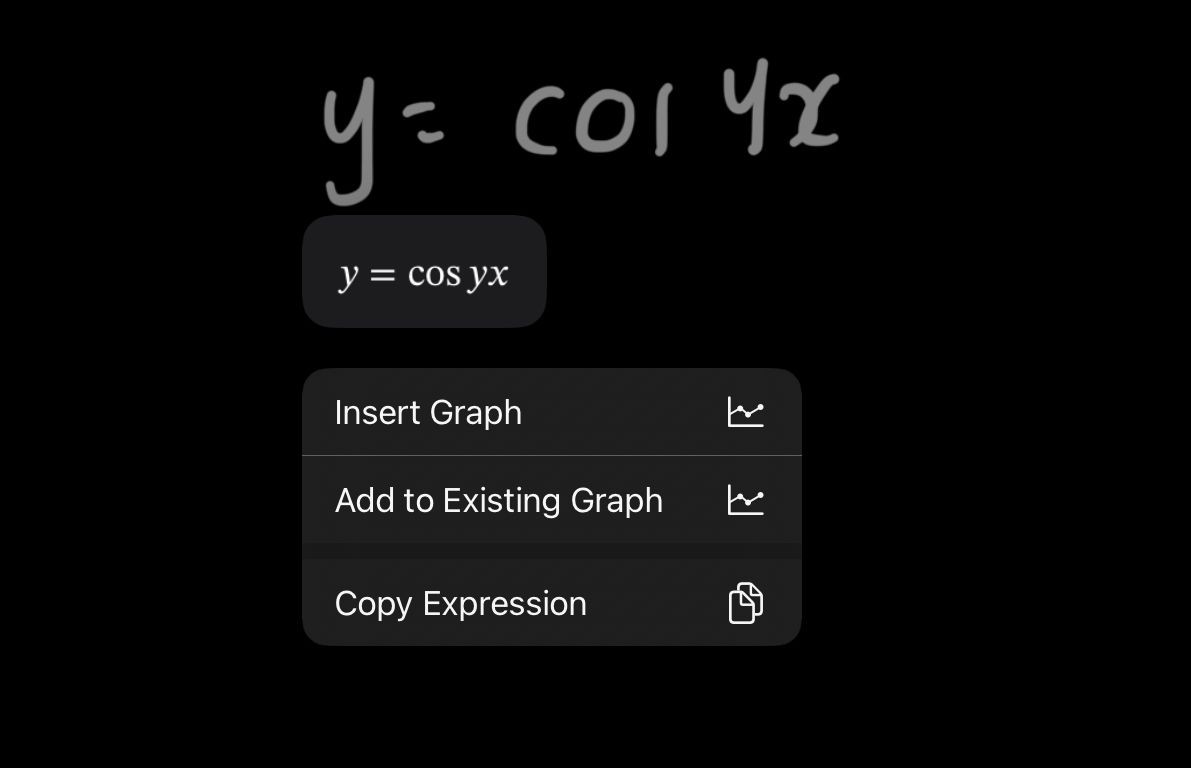 Tạo đồ thị Cos4x trong Math Notes
Tạo đồ thị Cos4x trong Math Notes
Ngay khi bạn làm điều đó, một đồ thị sẽ được tạo ra trong vài giây. Bạn có thể di chuyển ngón tay dọc theo đường đồ thị để xem tọa độ của bất kỳ điểm nào. Bạn cũng có thể vuốt bằng hai ngón tay để di chuyển qua đồ thị và thậm chí phóng to hoặc thu nhỏ.
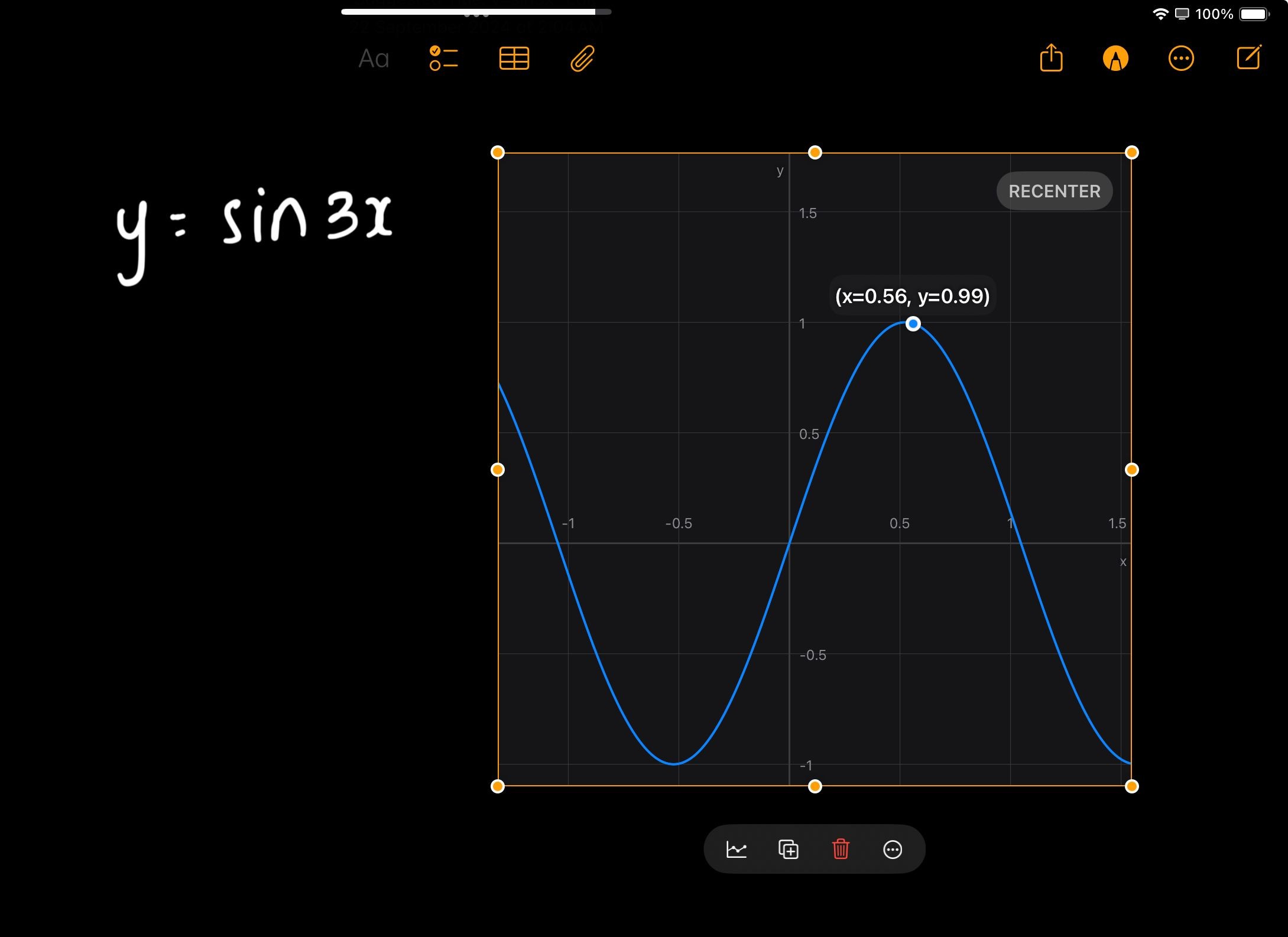 Tạo đồ thị lượng giác trong Math Notes
Tạo đồ thị lượng giác trong Math Notes
Điều này còn tốt hơn nữa – bạn cũng có thể viết một phương trình mới và chọn chèn nó vào đồ thị hiện có. Tôi thấy điều này đặc biệt hữu ích khi giải các phương trình đồng thời hoặc tìm điểm giao của hai đồ thị. Mỗi đồ thị được chèn vào với màu sắc khác nhau, mà bạn có thể thay đổi màu nếu cần.
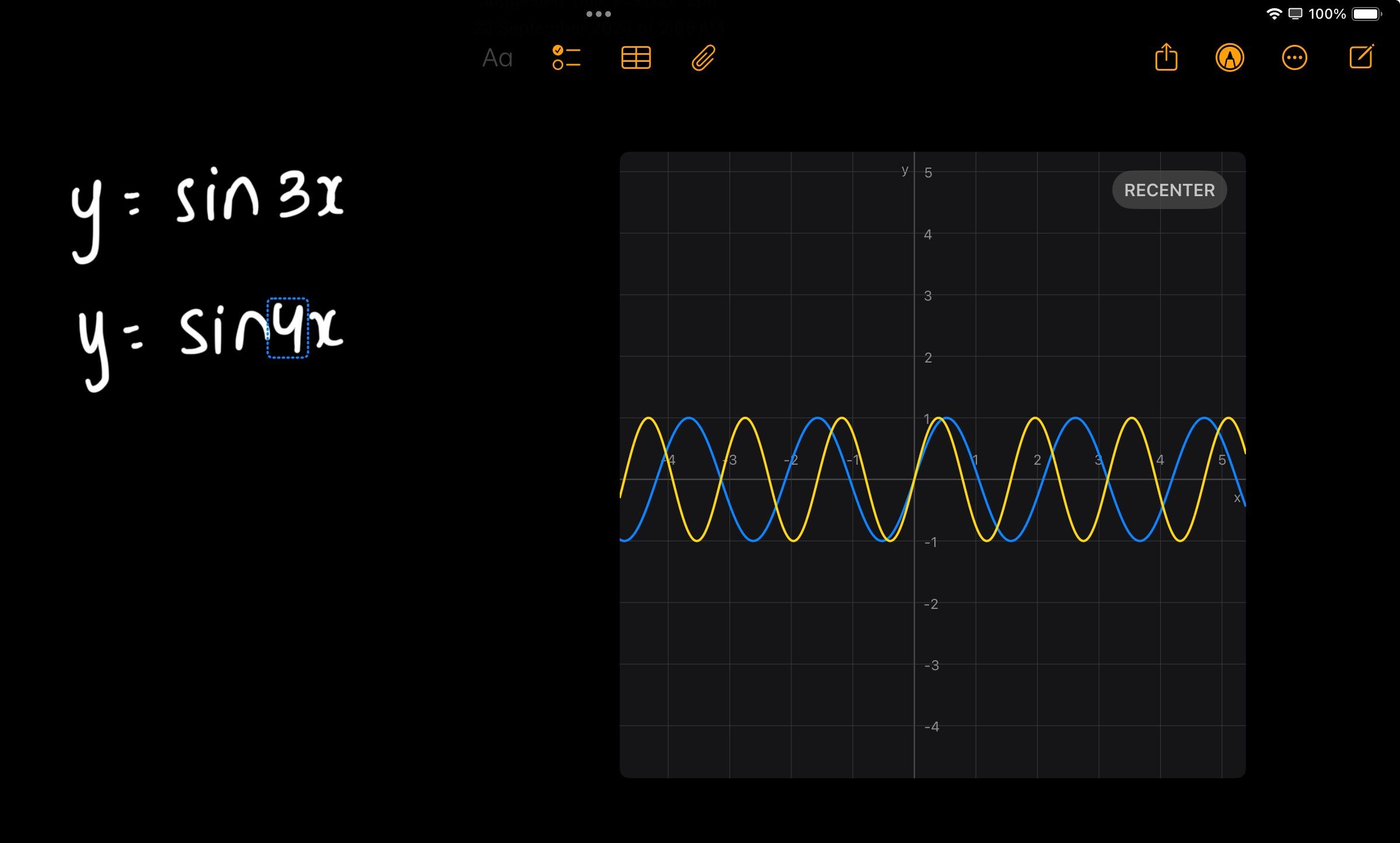 Chèn đồ thị mới vào đồ thị hiện có
Chèn đồ thị mới vào đồ thị hiện có
Tương tự như cách bạn có thể sử dụng tất cả các hàm có sẵn trong chế độ Scientific Calculator khi đánh giá một phương trình, bạn có thể làm điều tương tự khi vẽ đồ thị. Điều này có nghĩa là bạn có thể vẽ các tỷ lệ lượng giác, các hàm logarithmic và exponential, và nhiều hơn nữa. Bạn thậm chí có thể thấy ảnh hưởng trên đồ thị nếu bạn chỉnh sửa phương trình theo thời gian thực!
Khi tôi học về biến đổi của các hàm, việc thấy đồ thị của mình thay đổi theo thời gian thực mà không phải mất công viết lại phương trình mỗi lần thực sự rất hữu ích. Vì Math Notes hỗ trợ các biến, một phương trình bạn vẽ đồ thị cũng có thể bao gồm các biến đã định nghĩa.
Trước đây, tôi đã sử dụng một ứng dụng vẽ đồ thị của bên thứ ba có tên là Desmos để xem các phương trình được vẽ đồ thị một cách trực quan, nhưng nó không hỗ trợ tính năng Scribble trên iPad, chuyển đổi chữ viết tay thành văn bản đánh máy. Điều này có nghĩa là tôi phải chuyển đổi giữa ứng dụng ghi chú của mình và Desmos, nhập phương trình, và sau đó chuyển lại.
Nếu tôi cần tham chiếu đồ thị trong một bài tập, tôi cũng phải chụp màn hình trên iPad và đính kèm nó. Bây giờ, vì Math Notes tích hợp trực tiếp với ứng dụng Notes, và tôi đã chuyển sang sử dụng nó cho các lớp học toán của mình, tôi không còn phải lo lắng về việc chuyển đổi sang một ứng dụng khác nữa!
Chuyển Đổi Đơn Vị Theo Thời Gian Thực
Chắc chắn, bạn có thể không còn sử dụng định lý Pythagoras hoặc tính toán khoảng cách bằng công thức khoảng cách Euclidean. Tuy nhiên, điều bạn có thể vẫn làm là tra cứu việc chuyển đổi đơn vị. Cho dù bạn mệt mỏi khi chuyển đổi từ km/h sang m/s hay chỉ muốn chuyển đổi tiền tệ, Math Notes có thể giúp bạn! Chỉ cần viết điều gì đó như “10 KG to pounds”, theo sau là dấu bằng (=), và xem nó làm phép màu.
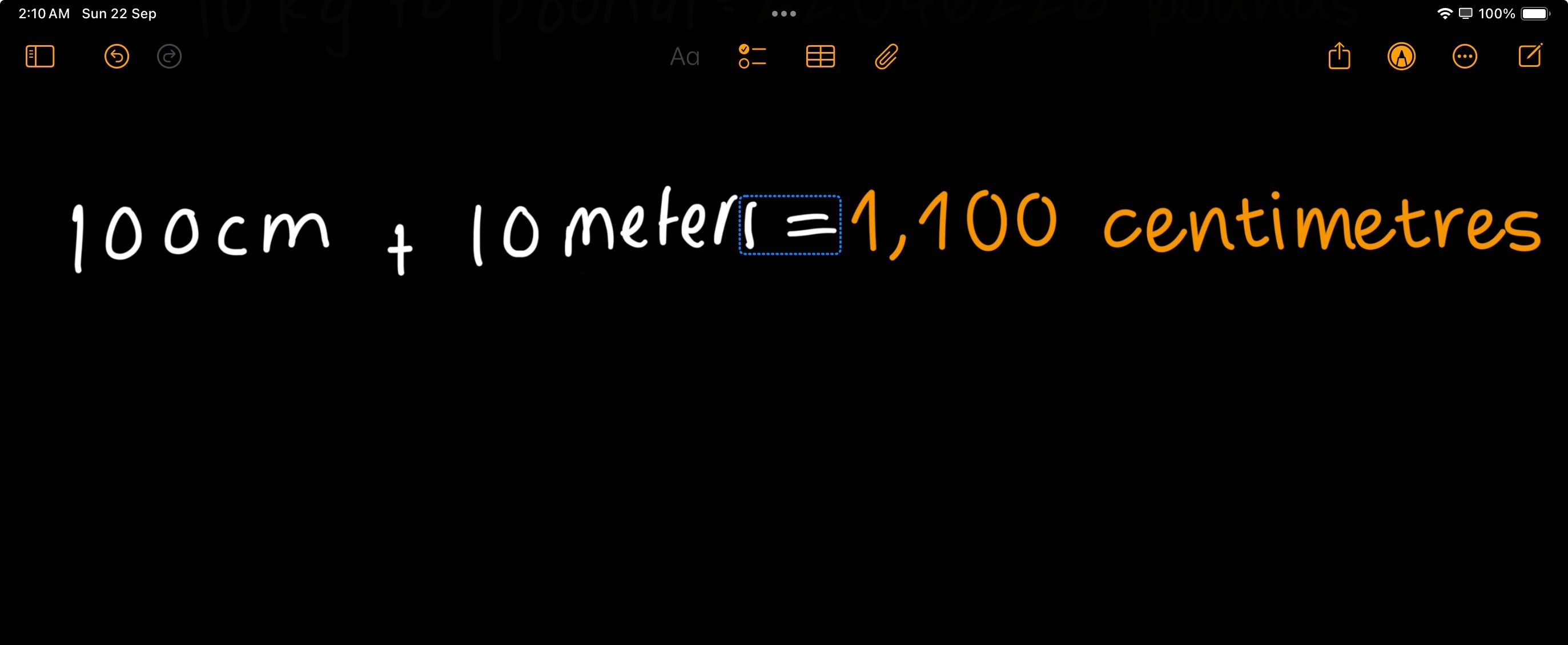 Cộng cm và mét trong Math Notes
Cộng cm và mét trong Math Notes
Một cách khác để chuyển đổi đơn vị trong ứng dụng Calculator là nhấn vào biểu tượng Calculator và bật tùy chọn Convert.
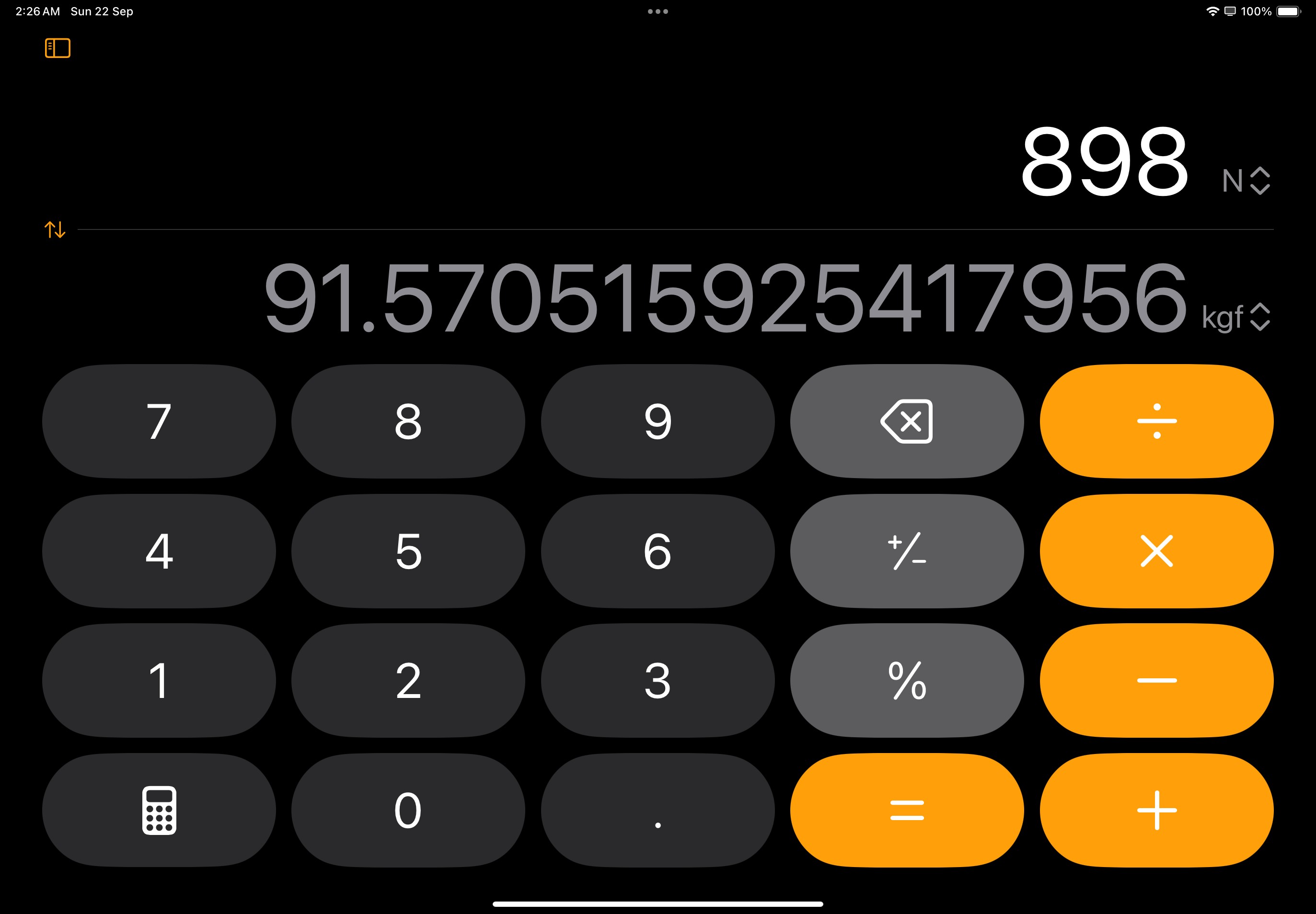 Chuyển đổi từ N sang kgf bằng ứng dụng Calculator
Chuyển đổi từ N sang kgf bằng ứng dụng Calculator
Apple đã mất 14 năm để mang ứng dụng Calculator đến với iPad, nhưng tôi rất vui khi nó cuối cùng đã có mặt. Và một điều chắc chắn về Apple là – khi công ty làm điều gì đó, họ làm nó tốt hơn bất kỳ ai khác, và ứng dụng Calculator là một ví dụ điển hình cho điều đó.
-
Math Notes có hỗ trợ các phương trình calculus không?
- Math Notes hiện tại không hỗ trợ trực tiếp các phương trình calculus như vi phân và tích phân, nhưng bạn có thể sử dụng nó để tính toán các bước cuối cùng sau khi thực hiện các phép tính thủ công.
-
Có thể thay đổi màu sắc của câu trả lời trong Math Notes không?
- Hiện tại, Math Notes không có tùy chọn để thay đổi màu sắc của câu trả lời, nhưng câu trả lời sẽ xuất hiện bằng chữ viết tay của bạn.
-
Math Notes có thể vẽ đồ thị cho các hàm lượng giác không?
- Có, Math Notes có thể vẽ đồ thị cho các hàm lượng giác, logarithmic, exponential và nhiều hàm khác có sẵn trong chế độ Scientific Calculator.
-
Làm cách nào để chuyển đổi đơn vị trong Math Notes?
- Bạn chỉ cần viết biểu thức chuyển đổi đơn vị, ví dụ như “10 KG to pounds”, và thêm dấu bằng (=) ở cuối để Math Notes tự động thực hiện chuyển đổi.
-
Math Notes có hỗ trợ biến không?
- Có, Math Notes hỗ trợ việc khai báo và sử dụng các biến trong các biểu thức và phương trình của bạn.
-
Có thể chỉnh sửa giá trị của biến trong Math Notes không?
- Có, bạn có thể chỉnh sửa giá trị của biến bằng cách xóa và thay thế giá trị hiện tại, hoặc sử dụng thanh trượt để điều chỉnh giá trị và xem câu trả lời được cập nhật theo thời gian thực.
-
Math Notes có tích hợp với ứng dụng Notes không?
- Có, Math Notes tích hợp trực tiếp với ứng dụng Notes, giúp bạn dễ dàng ghi chú và giải quyết các phương trình toán học mà không cần phải chuyển đổi giữa các ứng dụng.
Kết Luận
iPadOS 18 và Math Notes đã mang lại một công cụ mạnh mẽ và tiện lợi cho sinh viên STEM như tôi. Khả năng giải quyết các phương trình phức tạp, tạo đồ thị và chuyển đổi đơn vị theo thời gian thực đã làm cho việc học toán trở nên dễ dàng hơn rất nhiều. Với sự tích hợp liền mạch với ứng dụng Notes và hỗ trợ Apple Pencil, Math Notes không chỉ là một công cụ học tập, mà còn là một trợ thủ đắc lực trong quá trình học tập của tôi.
Hãy cập nhật ngay iPadOS 18 để trải nghiệm Math Notes và nâng cao hiệu quả học tập của bạn!